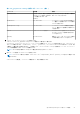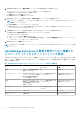Users Guide
Table Of Contents
- Dell EMC OpenManage Enterpriseバージョン3.2 ユーザーズ ガイド
- Dell EMC OpenManage Enterprise について
- OpenManage Enterprise 内のセキュリティ機能
- OpenManage Enterpriseの導入および管理
- OpenManage Enterpriseをお使いになる前に
- OpenManage Enterprise グラフィカルユーザーインタフェースの概要
- OpenManage Enterprise ホームポータル
- デバイスの管理
- デバイスのグループ化
- 静的デバイスグループの作成または削除
- クエリデバイスグループの作成または編集
- 静的子グループのデバイスの追加または編集
- 静的またはクエリ動的グループの子グループの名前の変更
- 静的またはクエリグループのクローン作成
- 新しいグループへのデバイスの追加
- 既存グループへのデバイスの追加
- OpenManage Enterprise からのデバイスの削除
- OpenManage Enterprise からのデバイスの除外
- ファームウェアベースラインを使用したデバイスファームウェアのアップグレードまたはダウングレード
- ファームウェアソースの選択
- 個々のデバイスのファームウェアバージョンのロールバック
- デバイスインベントリの更新
- デバイスステータスの更新
- 1 台のデバイスのインベントリのエクスポート
- デバイスリスト
- シャーシとサーバにおける追加アクションの実行
- MX7000 シャーシに対して表示されるハードウェア情報
- すべてまたは選択したデータのエクスポート
- デバイスの表示と設定
- デバイスの管理アプリケーション iDRAC の開始
- 仮想コンソールの起動
- デバイスのグループ化
- デバイスファームウェアの管理
- デバイス設定テンプレートの管理
- リファレンスデバイスからのテンプレートの作成
- テンプレートファイルをインポートしてテンプレートを作成
- テンプレート情報の表示
- サーバー テンプレートの編集
- シャーシ テンプレートの編集
- IOAテンプレートの編集
- ネットワークプロパティの編集
- デバイステンプレートの導入
- IOAテンプレートの導入
- テンプレートのクローン作成
- 未検出のサーバーまたはシャーシへの設定の自動導入
- 自動導入のターゲットの作成
- 自動導入のターゲットを削除
- 自動導入のターゲットの詳細の別形式へのエクスポート
- ID プールの管理 - ステートレス導入
- ステートレスな導入の概要
- ID プールの作成 - プール情報
- ネットワークの定義
- 設定済みネットワークの編集または削除
- ステータスや情報を持たない導入
- ID プールの削除
- 割り当て済み仮想 ID の回収
- デバイスプロファイルの移行
- デバイス設定コンプライアンスの管理
- デバイスのアラートの監視
- 監査ログの管理
- デバイスコントロール用ジョブの使い方
- 監視または管理のためのデバイスの検出
- デバイス検出ジョブの作成
- デバイス検出のためのプロトコルサポートマトリックス
- デバイス検出ジョブの詳細の表示
- デバイス検出ジョブの編集
- デバイス検出ジョブの実行
- デバイス検出ジョブの停止
- .csv ファイルからデータをインポートして複数のデバイスを指定
- デバイスをグローバルに除外する
- サーバ検出ジョブを作成するための検出モードの指定
- サーバー用にカスタマイズされたデバイス検出ジョブ プロトコルの作成 - 検出プロトコルの追加設定
- シャーシ検出ジョブを作成する検出モードの指定
- シャーシ用にカスタマイズされたデバイス検出ジョブ プロトコルの作成 - 検出プロトコルの追加設定
- Dellストレージ検出ジョブを作成するための検出モードの指定
- ネットワーク スイッチ検出ジョブを作成するための検出モードの指定
- HTTPSストレージ デバイス用にカスタマイズされたデバイス検出ジョブ プロトコルの作成 - 検出プロトコルの詳細設定
- SNMP デバイス用のカスタマイズしたデバイス検出ジョブプロトコルの作成
- 複数のプロトコル検出ジョブを作成する検出モードの指定
- デバイス検出ジョブの削除
- デバイスインベントリの管理
- デバイス保証の管理
- レポート
- MIB ファイルの管理
- OpenManage Enterprise アプライアンス設定の管理
- OpenManage Enterprise のネットワーク設定
- OpenManage Enterprise ユーザーの管理
- OpenManage Enterprise ユーザーを有効にする
- OpenManage Enterprise ユーザーを無効にする
- OpenManage Enterprise ユーザーの削除
- ディレクトリサービスの削除
- ユーザーセッションの終了
- 役割ベースの OpenManage Enterprise ユーザー権限
- OpenManage Enterprise ユーザーの追加と編集
- OpenManage Enterprise ユーザーのプロパティの編集
- AD および LDAP グループのインポート
- OpenManage Enterprise でのディレクトリサービスの統合
- ログインセキュリティのプロパティの設定
- セキュリティ証明書
- コンソールプリファレンスの管理
- アラート表示のカスタマイズ
- 着信アラートの管理
- SNMP 資格情報の設定
- 保証設定の管理
- OpenManage Enterpriseのバージョンと使用可能な拡張機能の確認とアップデート
- 拡張機能のインストール
- 拡張機能の無効化
- 拡張機能のアンインストール
- 拡張機能を有効にする
- リモートコマンドとスクリプトの実行
- OpenManage Mobile の設定
- その他の参照情報およびフィールドの説明
タスが表示されます。すべてのイベントを表示するには、すべてのジョブ をクリックします。「デバイスコントロール用ジョブ
の使い方 、p. 90」を参照してください。クリックして更新します。
● G - アラートログに生成されたイベントの数。また、このセクションのアラート数は、未確認アラートを表示するかしないかの
設定によっても異なります。デフォルトでは、未確認アラートのみが表示されます。確認したアラートの表示/非表示について
は、「アラート表示のカスタマイズ 、p. 127」を参照してください。アラートを削除すると数が減ります。重大なステータスを示
すのに使用した記号については、「デバイスの正常性状態 、p. 34」を参照してください。重大度の記号をクリックすると、ア
ラート ページの重大カテゴリのすべてのイベントを表示します。すべてのイベントを表示するには、すべてのイベント をクリ
ックします。「デバイスのアラートの管理」を参照してください。
● H - ステータスがクリティカル(期限切れ)または警告(もうすぐ期限切れ)のデバイス保証の合計数。「デバイス保証の管理」
を参照してください。
● I - 現在ログインしているユーザーのユーザー名。ユーザーに割り当てられている役割を表示するには、ユーザー名上でポインタを
停止します。役割に基づいたユーザーの詳細については、「役割ベースの OpenManage Enterprise ユーザー権限 、p. 13」を参照して
ください。クリックしてログアウトし、別のユーザーとしてログインします。
● J - 現在、状況依存ヘルプファイルは、現在のページに対してのみ表示され、ホームポータル ページには表示されません。これ
をクリックすると、OpenManage Enterprise でリンク、ボタン、ダイアログボックス、ウィザード、ページを効果的に使用する
ためのタスクペースの手順が表示されます。
● K - クリックして、システムにインストールされている OpenManage Enterprise の現在のバージョンを表示します。ライセンス
をクリックし、メッセージをよく読みます。該当するリンクをクリックして、OpenManage Enterprise 関連のオープンソースフ
ァイル、または他のオープンソースライセンスを表示およびダウンロードします。
● L - ピンをクリックして、メニュー項目をピン留めするか、ピン留めを外します。ピン留めを外した後にメニュー項目をピン留
めするには、OpenManage Enterprise メニューを展開させて、ピンの記号をクリックします。
表にリストされるアイテムについてのデータは、包括的に表示され、全体で、または選択したアイテムに基づいてエクスポートで
きます。「すべてまたは選択したデータのエクスポート 、p. 45」を参照してください。青色のテキストで表示される場合、表内の
アイテムについて詳細情報は、同じウィンドウまたは個別のページで開いて、表示および更新できます。表形式データは、詳細フ
ィルタ機能を使用してフィルタリングできます。フィルタリング内容は、表示されているコンテンツによって異なります。フィー
ルドからデータを選択するか入力します。テキストまたは数値が不完全な場合は、予想する出力が表示されません。フィルタ条件
に一致するデータがリストに表示されます。フィルタリング結果を削除するには、すべてのフィルタのクリア をクリックします。
表のデータを並べ替えるには、列のタイトルをクリックします。すべてを検索 機能を使用して取得されたデータを並べ替えまたは
エクスポートできません。
シンボルは、主要メインアイテム、ダッシュボード、デバイスの正常性のステータス、アラートカテゴリ、ファームウェアのコンプ
ライアンス状態、接続状態、電源状態、その他を識別するために使用します。ブラウザの 次へ または 前へ ボタンをクリックし
て、OpenManage Enterprise 上のページ間を移動します。サポートされているブラウザの詳細については、サポートサイトにある『Dell
EMC OpenManage Enterprise Support Matrix』(Dell EMC OpenManage Enterprise サポートマトリックス)を参照してください。
該当する場合は、ページが左、作業、および右ペインに分割されて、デバイス管理のタスクを簡略化します。必要に応じて、ポイ
ンタを GUI 要素上で停止させると、オンラインヘルプとツールヒントが表示されます。
デバイス、ジョブ、インベントリ、ファームウェアベースライン、管理アプリケーション、仮想コンソールなどについてのプレビ
ューが右ペインに表示されます。作業ペインでアイテムを選択し、右ペインで 詳細の表示 をクリックして、そのアイテムについて
の詳細情報を表示します。
ログインしている場合、すべてのページが自動的に更新されます。アプライアンスの導入後、以後のログイン時に、OpenManage
Enterprise のアップデートバージョンがある場合は、今すぐアップデート をクリックしてただちにバージョンをアップデートするこ
とを警告されます。すべての OpenManage Enterprise 権限(管理者、デバイスマネージャ、ビューア)を持つユーザーはメッセージ
表示を行うことができますが、バージョンをアップデートできるのは管理者のみです。管理者は、後で通知するか、メッセージを閉
じるかを選択できます。OpenManage Enterprise のバージョンをアップデートする方法の詳細については、「OpenManage Enterprise
のバージョンと使用可能な拡張機能の確認とアップデート 、p. 129」を参照してください。
OpenManage Enterprise によるすべてのジョブベースのアクションについては、ジョブが作成または実行が開始された場合、画面の
右下隅に適切なメッセージが表示されます。ジョブに関する詳細は、ジョブの詳細 ページで確認できます。「ジョブリストの表示 、
p. 90」を参照してください。
関連情報
OpenManage Enterprise の導入および管理 、p. 16
OpenManage Enterprise グラフィカルユーザーインタフェースの概要 29